Samengevat
Wil je je fantastische videogames delen met anderen op internet? Dit bericht laat je 5 beste opnamesoftware voor videogames zien die je kunt kiezen.
Samengevat
Wil je je fantastische videogames delen met anderen op internet? Dit bericht laat je 5 beste opnamesoftware voor videogames zien die je kunt kiezen.
Schermrecorder is belangrijk wanneer u een video wilt maken, met name een videozelfstudie die mensen helpt een programma te gebruiken, gameplay op te nemen of een presentatie voor te bereiden.

Software voor het opnemen van videogames
We selecteren wat informatie van de top 5 software voor het opnemen van videogames en op basis van beoordelingen van gebruikers doen we de volgende conclusies om u te helpen de beste opnamesoftware voor videogames te vinden.
VOORDELEN: Aiseesoft Game Recorder biedt een goede oplossing om video's en games op te nemen. Het heeft de eenvoudigste interface, maar het kan alles op je computer opnemen. Je bent in staat tot Google Hangouts-oproep opnemen. De muiscursor maakt het duidelijk om het belangrijke deel te markeren wanneer u een online vergadering opneemt of een demovideo maakt. Bovendien maken de sneltoetsen en opnametijdopties van Aiseesoft Screen Recorder het handiger om uw videogame op te nemen.

Het belangrijkste is dat je deze schermrecorder kunt gebruiken als een minecraft-schermrecorder. Wanneer je dit spel gaat opnemen om video met je vrienden te delen, kun je deze beste schermrecorder voor minecraft nemen om op te nemen.
NADELEN: Deze software ondersteunt alleen basisbewerkingsfuncties. Als je je opgenomen video verder wilt bewerken, heb je een partner nodig - Video Converter Ultimate om u te helpen.
VOORDELEN: ZD Soft Screen Recorder is degelijke software voor het vastleggen van videogames, het helpt je om een video te maken of de gameplay op te nemen. Het biedt veel functies om uit te kiezen. U kunt software-tutorials en demovideo's maken, gameplay opnemen of de streamingvideo's opslaan die niet kunnen worden gedownload, of de stem opnemen van zowel computersysteemaudio als de microfoon.

NADELEN: ZD Soft Screen Recorder heeft zijn nadelen als elke andere software voor het opnemen van videogames. Wanneer je je game opneemt, zul je een duidelijke daling van de spelprestaties ontdekken en sommige gamers klagen over het lag-probleem bij het starten of stoppen van het opnemen van hun gameplay.
Het heeft de versie vele malen bijgewerkt, maar de nieuwste versie is niet zo uitstekend als zijn voorganger. Hoewel het de video en gameplay kan opnemen, maakt het beperkte opnamebereik gebruikers ongemakkelijk.
Bovendien zijn veel kopers van ZD Soft Screen Recorder niet tevreden met de ondersteunings- of helpopties. Als je hulp nodig hebt over deze software, kun je zelfs geen tutorials vinden op de websites. U kunt de veelgestelde vragen alleen bekijken op de websites of e-mail naar het ondersteuningsteam van ZD Soft.
VOORDELEN: Movavi Screen Capture heeft een hoge reputatie opgebouwd vanwege de mooie opname- en bewerkingsfuncties. Het heeft zowel Windows- als Mac-versie voor verschillende gebruikers. Het kan zowel uw online video's als een desktopscherm opnemen en na het vastleggen van uw video kunt u een watermerk en titel toevoegen aan uw opgenomen video's.
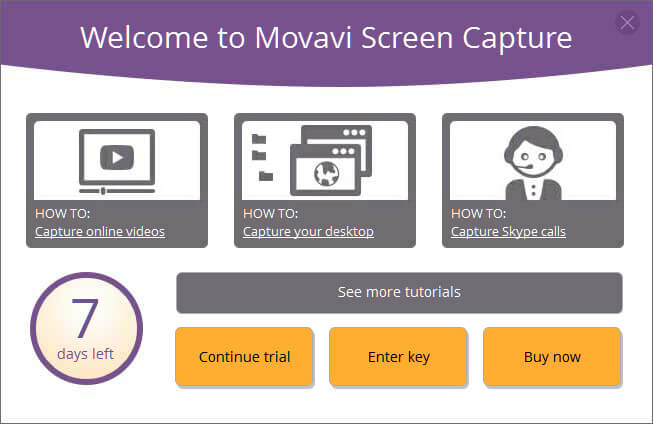
NADELEN: Deze Movavi Screen Capture heeft geen geplande opname. Bovendien is de interface van de software overvol en gecompliceerd omdat deze zowel bewerkings- als opnametools bevat. Dus voor de beginners van Movavi Screen Capture maakt de gecompliceerde interface het moeilijk om te navigeren, vooral voor deze beginners die alleen video's of computerscherm willen vastleggen.
Hoewel Movavi Screen Capture bewerkingsfuncties heeft die de meeste van zijn concurrenten misschien niet hebben, is de bewerkingsfunctie beperkt. U kunt bijvoorbeeld niet inzoomen of uw opgenomen video bijsnijden zoals u wilt. Dit is een andere tekortkoming van Movavi Screen Capture.
VOORDELEN: Apowersoft Screen Recorder is volledig freeware waarmee u uw video's online kunt opnemen. Als online software hoeft u deze niet naar uw computer te downloaden om het geheugen / RAM op te slaan. Het werkt goed op zowel Windows- als Mac-computers en de vriendelijke interface trekt veel mensen aan om te gebruiken.

NADELEN: Deze gratis schermrecorder is afhankelijk van internet om te werken, dat wil zeggen dat u het niet offline kunt gebruiken en u moet internettoegang of een Wi-Fi-omgeving hebben om uw bureaubladscherm op te nemen of uw videozelfstudies te maken. En als online schermrecorder zijn er veel onzekerheden op internet.
VOORDELEN: BSR Screen Recorder kan video's opnemen en alles opnemen wat u op uw computer ziet. Het past het opnamegebied aan wanneer u uw video's opneemt. Bovendien ondersteunt deze software het maken van snapshots tijdens het opnemen. Deze functie is vooral handig voor gamers die de opgewonden foto's in de video-opname willen opslaan.
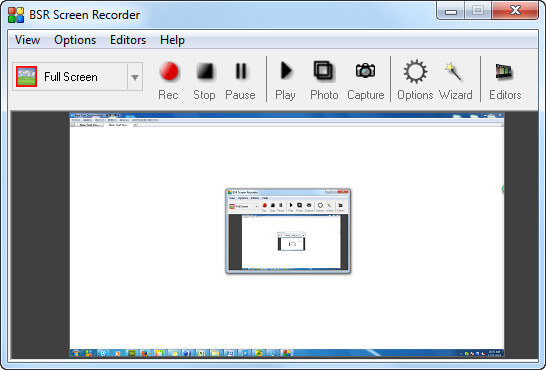
NADELEN: Van Yahoo Answer krijgen we echter enkele problemen en klachten van gebruikers van BSR Screen Recorder. De meest gestelde vraag is waarom ik het geluid van de video niet kan opnemen. Als deze vraag niet kan worden opgelost, zal de kwaliteit van uw opgenomen video op grote schaal afnemen.
Nadat je alle spelrecorders zoals hierboven vermeld hebt vermoeid, heb je de beste gevonden om je te helpen bij het opnemen van games zoals Diablo 3-gameplay or Clash Royale.
Je kunt de stappen leren van de onderstaande video:

